WordPress Kurulumu, WordPress Nasıl Kurulur, C Panele WordPress Nasıl Kurulur

WordPress kurulumu ve kullanım kolaylığı nedeniyle dünya üzerinde en çok ve en yaygın olarak kullanılan içerik yönetim sistemlerinin başında gelmektedir. Bunun en önemli sebeplerinden birisi kolay kurulum ve kullanım özelliklerinin yanında açık kaynak kodlu ve ücretsiz olmasıdır.
Açık kaynak kodu sayesinde milyonlarca kişi tarafından aynı anda geliştirilme imkânı elde edilmekte ve varsa açıkları aynı şekilde kolaylıkla bulunup giderilebilmektedir.
Sözü daha fazla uzatmadan hemen WordPress kurulumu aşamalarını anlatmaya geçelim.
WordPress kurulumu işlemlerine başlayabilmek için öncelikle BURAYA tıklayarak en son WordPress sürümünü bilgisayarınıza indirmekle işe başlayabilirsiniz. Dosyalar bilgisayarınıza sıkıştırılmış dosya formatında inmiş olacaktır.
İndirme işleminin tamamlanmasının ardından bilgisayarınıza inen sıkıştırılmış paketi Winrar veya Winzip türü programlardan birisi ile açın. Erişimi kolay olan bir yere oluşturacağınız bir klasör içerisine bu dosyaları açmanız sonraki aşamalarda işinizin kolay olmasını sağlayacaktır. Açtığınız dosyanın içerisinde bulunan wp-config-sample.php dosyasını notepad, wordpad veya benzeri bir basit yazı işlemcisiyle açın.
| define(‘DB_NAME’, ‘veritabanı adı’); buradaki altı çizili ve italik bölüme veritabanı adını yazın.
define(‘DB_USER’, ‘kullanıcı adı’); buradaki altı çizili ve italik bölüme veritabanına bağlanmak için belirlenen kullanıcı adını yazın. define(‘DB_PASSWORD’, ‘sifre’); yine buradaki altı çizili ve italik bölüme veritabanına bağlanmak için belirlenen şifreyi yazın. define(‘DB_HOST’, ‘localhost’); buradaki bölümü genellikle aynı şekilde localhost olarak bırakmak en iyisidir. |
 wp-config-sample.php dosyasının adını wp-config.php şeklinde değiştirdikten sonra dosyaları sunucuya yüklüyoruz.
wp-config-sample.php dosyasının adını wp-config.php şeklinde değiştirdikten sonra dosyaları sunucuya yüklüyoruz.
WordPress dosyalarını sunucuya yüklemek için Filezilla veya benzeri bir programı kullanabilirsiniz. Bu programı indirmek isterseniz BURAYA tıklayabilirsiniz. Sunucunuzun kök dizininde bulunan public_html dizini genellikle bu amaçla kullanılan dizindir.
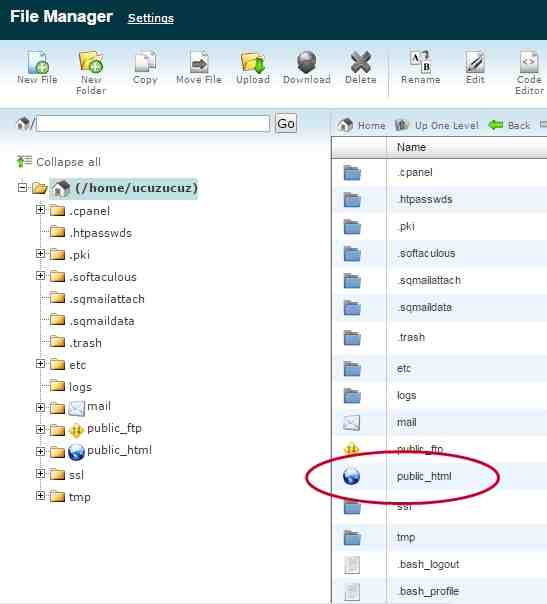
C Panel Görüntüsü
Bu işlemin ardından tarayıcı adres çubuğuna www.sitenizinadresi.com/wp-admin/install.php yazın ve direktifleri takip ederek işlemi tamamlayın.
Kurulumu tamamladıktan sonra dilerseniz WordPress içerisinde gelen temalardan birisini seçerek o tema üzerinden paylaşımlarınıza başlayabilirsiniz. Dilerseniz tema yükle seçeneğini kullanarak başka temaları seçip yükleyebilir, böylelikle görsel anlamda daha farklı ve daha çok seçenekli bir konuma gelebilirsiniz.
WordPress kurulumu veya sonraki aşamalarına dair söylemek istedikleriniz veya buradakilere ilaveler yapıp sormak istedikleriniz olursa hemen yazımızın altında bulunan form aracılığıyla bizlere ulaşabilir ve böylelikle karşılıklı etkileşim içerisinde paylaşımlarımızı büyütebiliriz.
Site içi seo hatalarım var.
Misal kod hatası, görsel hatası, meta descprition veya uzun title gibisinden hatalarım var. bunları nasıl düzeltebilirim.
Web sitenizde hangi seo eklentisini kullanıyorsunuz.